Ако се суочите са грешком „Клијентска услуга групне политике није успела да се пријави. Приступ је одбијен“ у оперативном систему Виндовс 7, наставите у наставку да бисте решили проблем. Проблем са пријављивањем на Виндовс 7 „Услуга клијента групне политике није успела да се пријави“, обично се појављује након инсталирања ажурирања или након неправилног искључивања.
Проблем у детаљима: Након инсталирања ажурирања и поновног покретања рачунара, корисник не може да се пријави на Виндовс 7 са грешком „Услуга клијента групне политике није успела да се пријави. Приступ је одбијен."
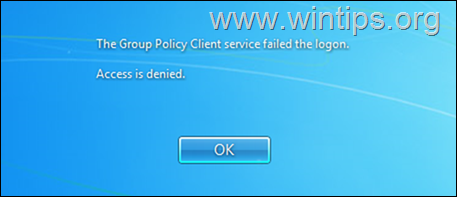
У овом водичу ћете пронаћи неколико метода да поправите грешку „Услуга клијента групне политике није успела да се пријави“ у оперативном систему Виндовс 7.
Како да поправите: Клијентска услуга групних смерница није успела да се пријави у Виндовс 7. *
* Напомена (услов):Да бисте исправили ову грешку, потребно је да се пријавите на Виндовс користећи други налог који има администраторске привилегије.. Ако немате секундарни налог са администраторским привилегијама, наставите и
омогућити тхе скривени администратор налог, пратећи упутства у овом водичу: Како да омогућите администратора ван мреже помоћу регистра.- Метод 1. Деинсталирајте најновија ажурирања за Виндовс.
- Метод 2. Поправи системске датотеке помоћу команде СФЦ/СЦАННОВ.
- Метод 3. Измените дозволе за датотеку НТУСЕР.ДАТ.
- Метод 4. Додајте "ГПСвцГроуп" ставке регистра.
- Метод 5. Креирајте новог корисника и пренесите датотеке од погођеног корисника.
Метод 1. ФИКС Гроуп Полици Цлиент Сервице није успео да се пријави деинсталирањем најновијих ажурирања.
Први начин да се поправи грешка „Клијентска услуга групне политике није успела да се пријави“ је деинсталирање последње инсталиране исправке.
1. Пријавите се на Виндовс помоћу другог рачун која има администраторске привилегије'.
2. Иди на Контролна табла > Програми и функције и отворен Погледајте инсталирана ажурирања.

3. Сортирајте ажурирања према "Инсталлед Он"датум, изаберите тхе најновије инсталирано ажурирање и изаберите Деинсталирај.
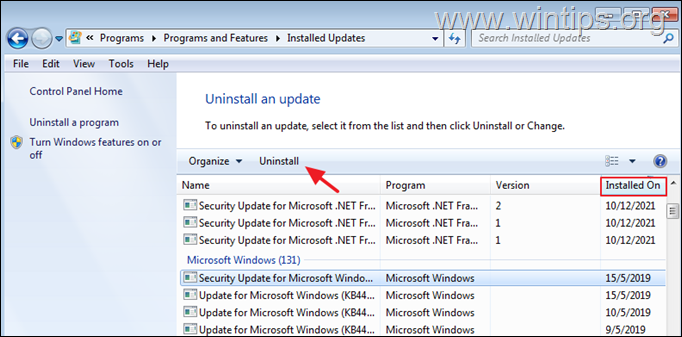
4. Након уклањања ажурирања, поново покренути рачунар и покушајте да се пријавите на корисника који није могао да се пријави.
Метод 2. Поправи системске датотеке помоћу команде СФЦ /СЦАННОВ.
Пошто грешка „Клијентска услуга групне политике није успела да се повеже“ може бити узрокована након неправилног искључивања или оштећених системских датотека, покушајте да поправите системске датотеке помоћу команде СЦАННОВ.
1. Пријавите се на Виндовс помоћу другог рачун која има администраторске привилегије'.
2. Отвори Командни редак као администратор и дајте ову команду:
- сфц /сцаннов
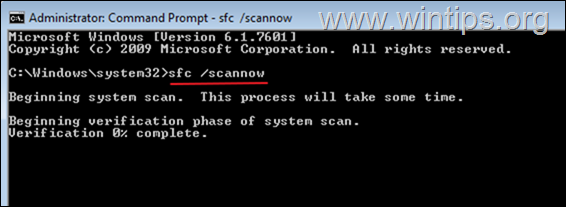
3. Након извршења команде, затворите прозор командне линије и поново покрените рачунар.
4. Након поновног покретања, покушајте да се пријавите на корисника који није могао да се пријави.
Метод 3. Измените дозволе за датотеку НТУСЕР.ДАТ.
1. Пријавите се на Виндовс помоћу другог рачун која има администраторске привилегије'.
2. Ин Опције фолдера извршите следеће радње и ударите ок:
а. Омогући тхе Прикажи скривене датотеке, фасцикле и диск јединице опција и…
б. Опозовите избор опција Сакријте заштићене датотеке оперативног система (препоручено).
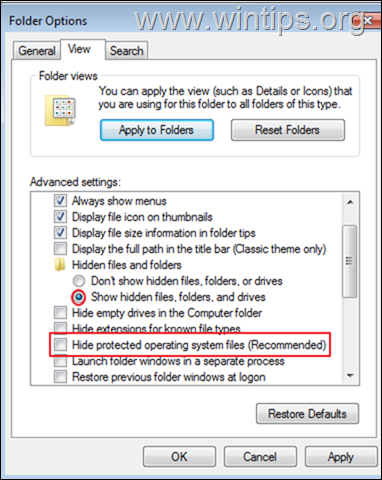
2. Истовремено притисните Виндовс  + Р тастери за отварање командног оквира за покретање.
+ Р тастери за отварање командног оквира за покретање.
3. У командни оквир за покретање откуцајте: регедит и притисните Ентер.

4. У Виндовс Регистри, означите ХКЕИ_УСЕРС кључ.
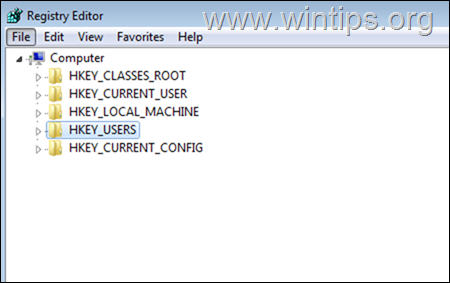
5. Од Филе мени, изаберите Лоад Хиве
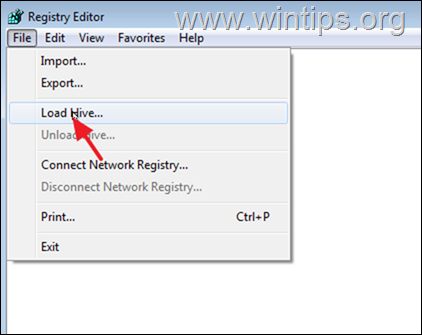
6. Идите до директоријума профила корисника који не може да се пријави због грешке „Клијентска услуга групне политике није успела да се пријави“, изаберите тхе НТУСЕР.ДАТ датотеку и кликните Отвори.
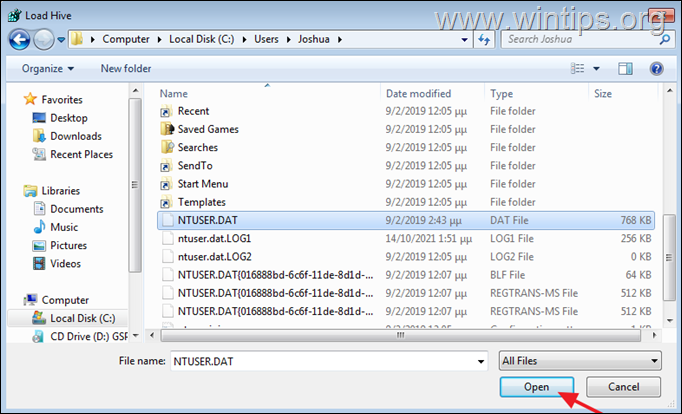
7. Унесите име за нови кључ (нпр. „Бад_Усер“) и притисните ОК.
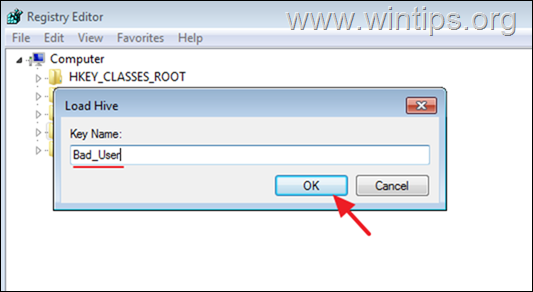
8. Сада проширите ХКЕИ_УСЕРС кључ, десни клик на Бад_Усер поткључ и изаберите Дозволе.
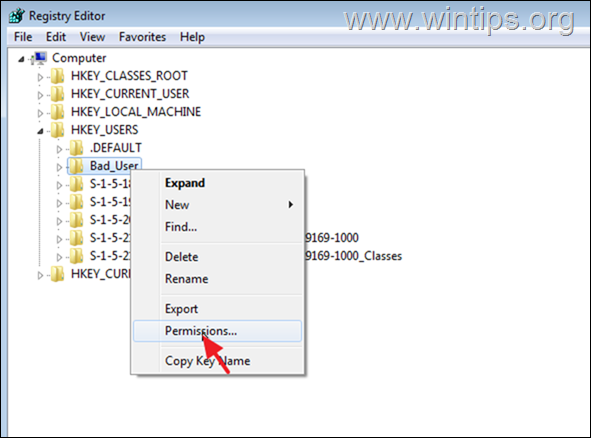
9. Уверите се да следећа три налога имају пуне дозволе:*
- Систем
- Администратори
- Тхе Назив налога корисника који се не могу пријавити.
напомене:
1. Ако један од три налога недостаје, притисните Додати дугме и додајте га ручно.
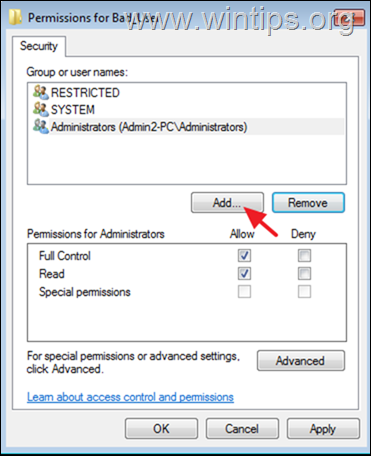
2. У случају да видите ан Непознати налог на листи, уклонити то и додајте Назив налога корисника који не може да се пријави.
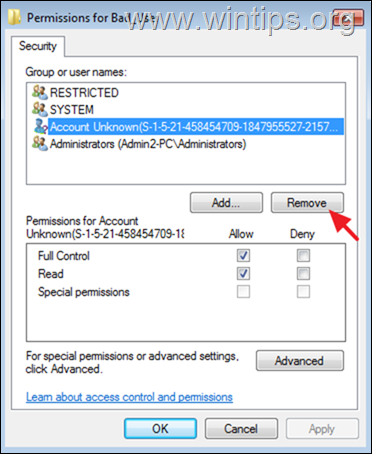
10. Када завршите, кликните ок да примените промену.
11. Коначно, из Филе изаберите мени Унлоад Хиве и кликните да када се од вас затражи да учитате тренутни кључ и његове поткључеве.
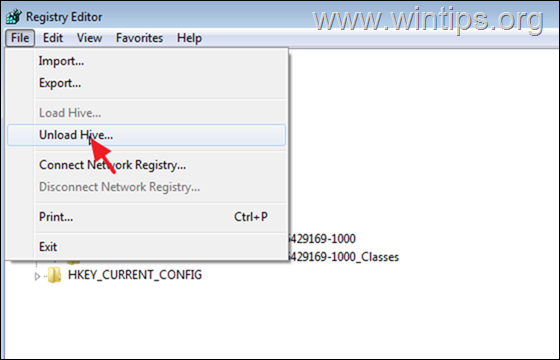
12. Близу тхе Уредник регистра и поново покренути ваш рачунар.
13. Након поновног покретања, требало би да се пријавите на проблематични налог без проблема.
Метод 4. Додајте "ГПСвцГроуп" ставке регистра.
1. Пријавите се на Виндовс помоћу другог рачун која има администраторске привилегије'.
2. Истовремено притисните Виндовс  + Р тастери за отварање командног оквира за покретање.
+ Р тастери за отварање командног оквира за покретање.
3. У командни оквир за покретање откуцајте: регедит и притисните Ентер.

4. Унутар Виндовс регистра, идите (са левог окна) до овог кључа:
- ХКЕИ_ЛОЦАЛ_МАЦХИНЕ\СОФТВАРЕ\Мицрософт\Виндовс НТ\ЦуррентВерсион\Свцхост
5. Десни клик на празном месту у десном окну и изаберите Нова > Мулти-Стринг Валуе
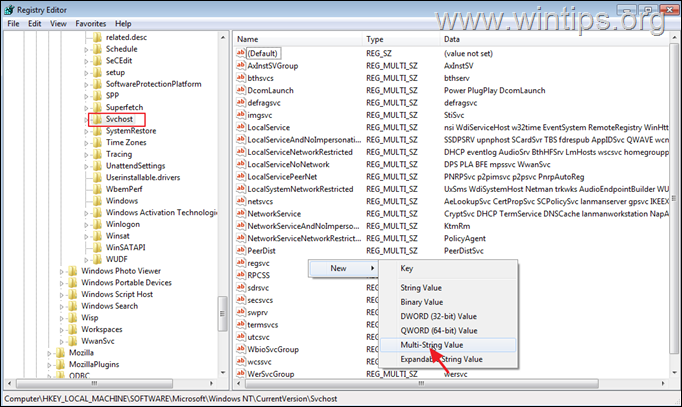
6. Именујте нову вредност као ГПСвцГроуп
7. Сада дупли клик на новоствореној вредности, откуцајте ГПСвц у подацима о вредности и кликните ОК.
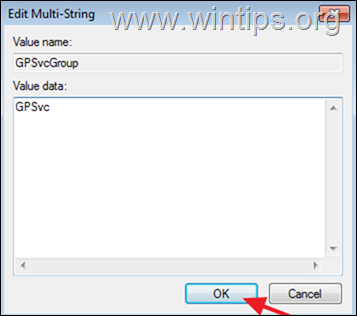
8. Сада десни клик ат тхе Свцхост тастер у левом окну и изаберите Ново > Кључ
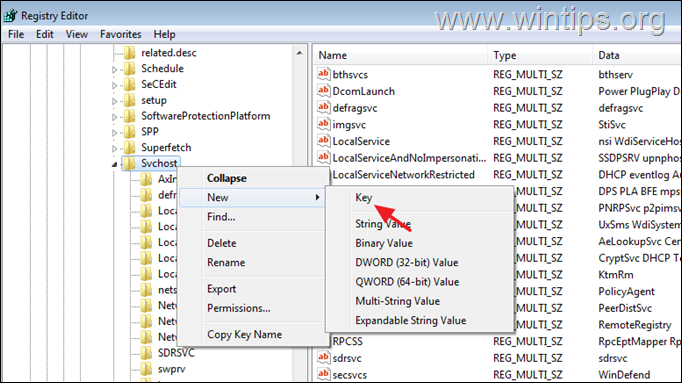
9. Именујте нови кључ као ГПСвцГроуп
9а. Десни клик на празном месту у десном окну и изаберите Ново > ДВОРД (32-битна) вредност
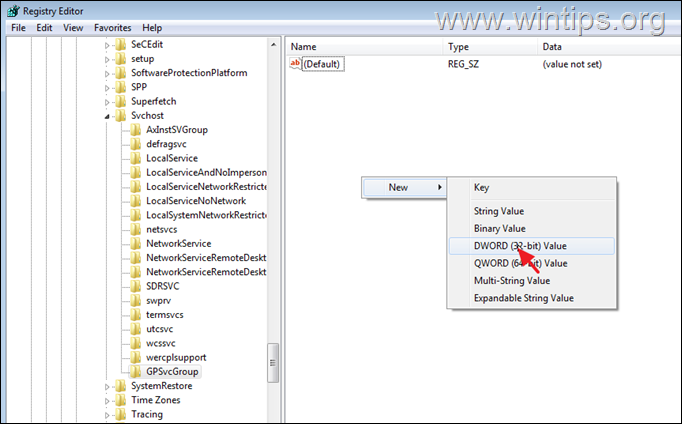
9б. Именујте нову вредност АутхентицатионЦапабилитиес
9ц. Дупли клик ат АутхентицатионЦапабилитиес, изабрати Децималан и тип 12320 на подацима о вредности
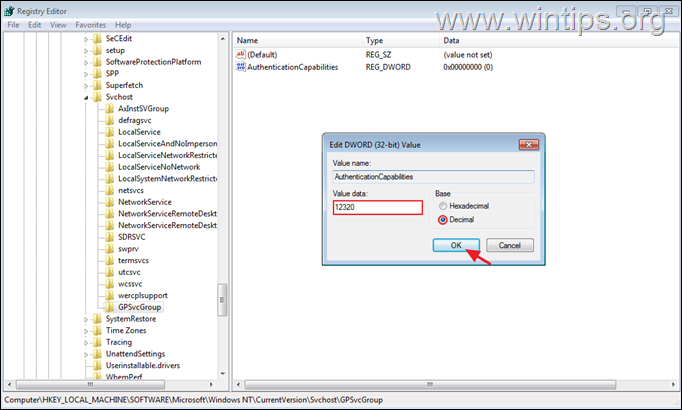
9д.Десни клик на празном месту у десном окну и изаберите Ново > ДВОРД (32-битна) вредност.
9е. Именујте нову вредност као: ЦолнитиализеСецуритиПарам
9ф. Дупли клик ат ЦолнитиализеСецуритиПарам, тип 1 у пољу Подаци о вредности и кликните ОК.
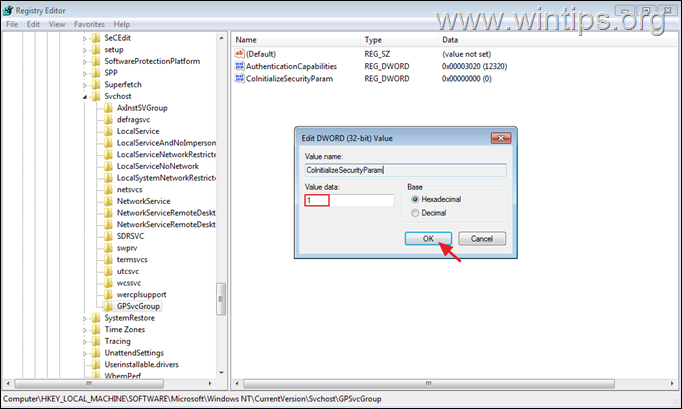
Метод 5. Креирајте новог корисника и пренесите датотеке од погођеног корисника.
Последњи метод за исправљање грешке при покретању ""Клијентска услуга групне политике није успела да се пријави. Приступ је одбијен.“, је креирање новог корисничког профила, а затим преношење свих датотека са погођеног корисника на новог.
Корак 1. Креирајте нови кориснички налог у Виндовс-у.
1. Пријавите се на Виндовс помоћу другог рачун која има администраторске привилегије'.
2. Истовремено притисните Победити + Р тастере за отварање командног оквира за покретање и укуцајте
- контролне корисничке лозинке2

3. Кликните Додати да креирате нови кориснички налог.
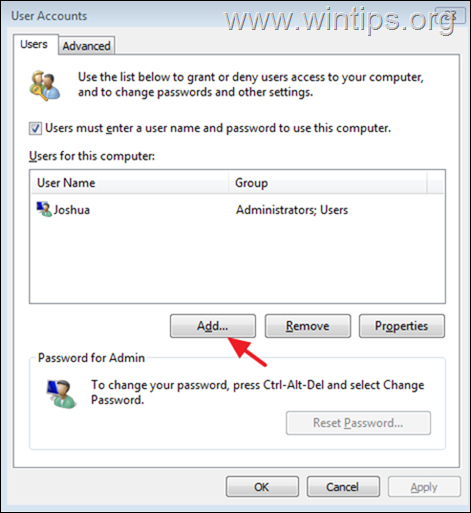
4. Унесите име за новог корисника и притисните Следећи & Следећи поново на упит за лозинку ако не желите да наведете лозинку.
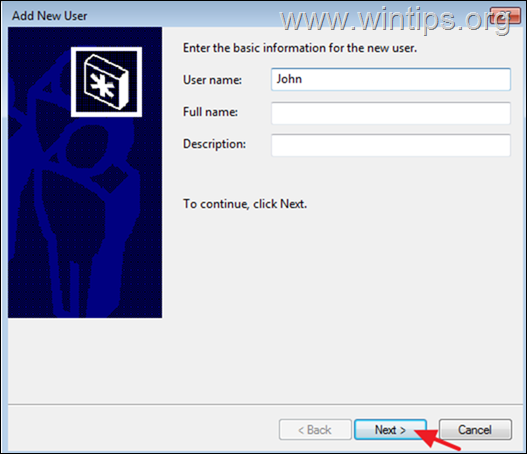
5. На последњем екрану, изаберите тхе Администратор опцију и кликните Заврши да креирате новог корисника.
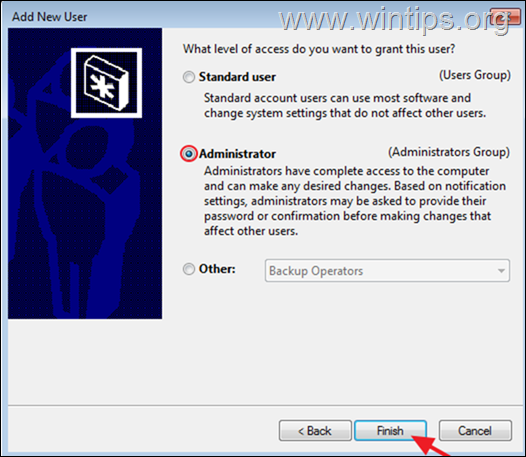
Корак 2. Пренесите датотеке са погођеног корисника на новог корисника.
1. Одјава од Админ корисника и пријавите се на новог корисника.
2. Отворите истраживач датотека и копија или потез све датотеке са погођеног корисничког профила на нови.
То је то! Који метод је радио за вас?
Јавите ми да ли вам је овај водич помогао тако што ћете оставити коментар о свом искуству. Лајкујте и поделите овај водич да бисте помогли другима.